萬盛學電腦網 >> Wps Office >> wps綜合教程 >> wps中如何設置水印
wps中如何設置水印
水印一般是顯示在文檔文本後面的文本或圖形,如“公司機密”等。有時是很需要的,但很遺憾金山WPS文字沒有提供直接添加水印的功能。不過還是有方法為文檔添加我們想要的水印的。下面小編和大家分享一種在WPS文字中為文檔添加水印的方法。
我們先看一下在一個文檔中添加了文字水印和圖片水印的截圖;

水印的位置和格式是可以隨意設置的,別介意上面截圖所示的水印比較不好看。
一、WPS中怎麼加圖片水印
①點擊菜單欄上的“視圖→頁眉頁腳”,打開頁眉編輯區,這時光標已經定位在編輯區裡了。
②在頁眉編輯區裡插入想作為水印的圖片。
③右鍵單擊插入的圖片,在彈出菜單中選擇“設置對象格式”命令(或選中插入的圖片,單擊“圖片”工具欄上的“設置對象格式”按鈕)。
④在彈出的“設置對象格式”對話框中選擇“圖片”選項卡,在“顏色”下拉列表框中選擇“沖蝕”,如圖2所示:
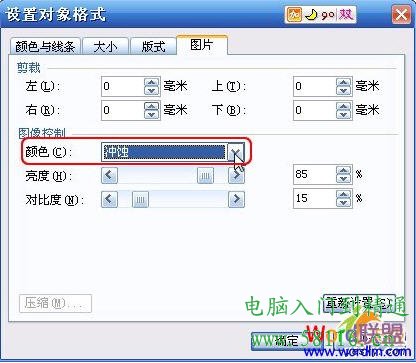
⑤切換到“版式”選項卡,環繞方式選擇“襯於文字下方”。之後點擊右下角的“高級”按鈕,見圖3:
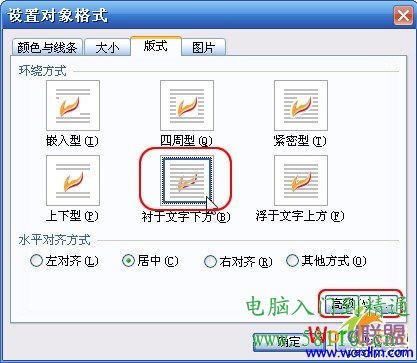
⑥在彈出的“高級版式”對話框中設置圖片位置的水平和垂直都相對於頁邊距居中;
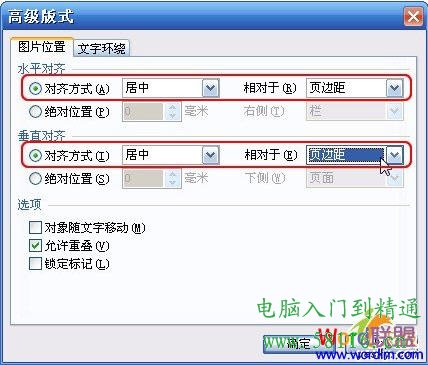
⑦設置完畢後,單擊兩次“確定”按鈕即可添加與Word默認添加的圖片水印一樣了。
二、WPS怎樣添加文字水印
①在頁眉編輯區裡插入藝術字“公司絕密”。
②右鍵單擊插入的藝術字,在彈出的菜單中選擇“設置對象格式”。
③在“設置對象格式”對話框的“顏色與線條”選項卡下,設置藝術字的線條顏色為“無線條顏色”,填充顏色為“灰色-25%”,透明度調為“50%”,如圖5所示:

④藝術字的版式按照上面介紹的設置圖片版式的步驟來設置。
⑤版式設置好之後,“確定”即可添加與Word默認添加的文字水印接近了。之後,再對文字的大小、樣式等進行調整,這裡不作詳細介紹了。
用以上介紹的方法添加的水印,是與Word默認添加的水印一樣的。如果您對其不滿意,可以自己隨意設置,圖片和文字的大小、顏色、位置等等可以按自己的需要隨意設置。
想刪除水印的話,那也容易,打開頁眉編輯區,把其中的水印圖片或文本刪除即可。
最後提示一點:如果想改變添加的水印,必須打開頁眉編輯區才可以進行。
- 上一頁:利用WPS快速計算平均分
- 下一頁:WPS文字中頁碼設置



